分类
自从微软推出win10正式版操作系统以来,各种系统问题层出不穷,让用户根本招架不住,豆豆系统小编也是尽力去整理这些win10故障的解决方案,在前面教程中也介绍过Windows10应用商店闪退打不开解决偏方、Win10应用商店服务器出错0x80072EFD解决方案等等,可见win10应用商店的使用出现各种故障也是比较常见的。
最近有用户更新windows10补丁后,导致应用商店无法打开,其实出现这种问题可以将应用商店的缓存文件进行删除,也能有效的解决无法打开应用商店毛病,具体方法如下:
1、用商店缓存文件一般处于隐藏状态,我们需要对系统设置显示隐藏文件,我们可以在文件资源管理菜单栏切换至“查看”选项,并找到“选项”;
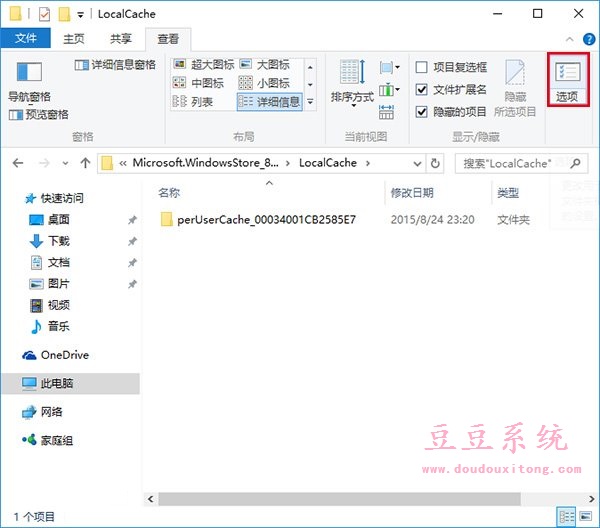
2、在打开“文件夹选项”窗口后,切换“查看”标签,然后在列表中勾选“显示隐藏的文件、文件夹和驱动器”选项并确定,这时候系统所隐藏的相关文件也会被显示出来;
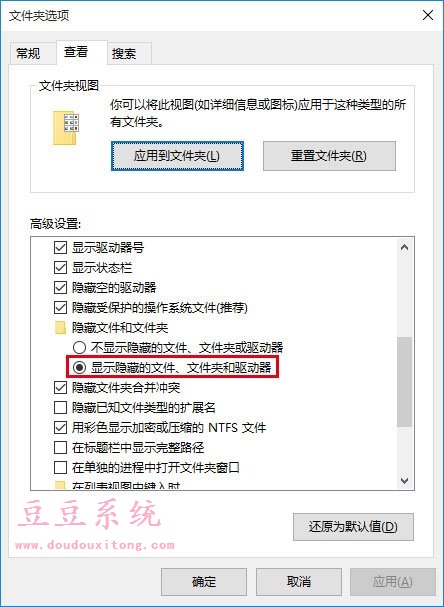
3、大家也知道,要删除应用商店缓存文件,那么就需要先找到该文件路径:
C:\Users\(用户名,一般为administrator)\AppData\Local\Packages\Microsoft.WindowsStore_8wekyb3d8bbwe\LocalCache
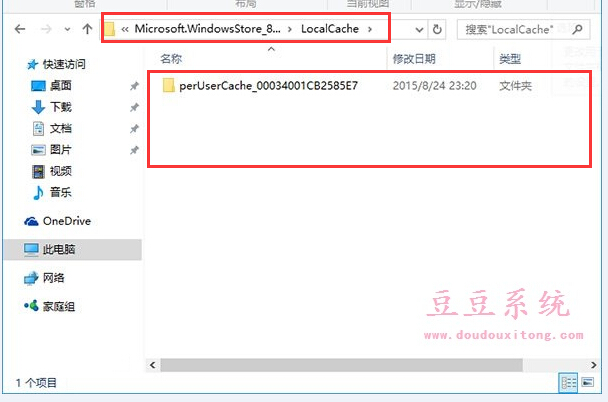
打开LocalCache文件夹之后,我们只需要将该文件夹中的所有文件和文件夹全部删除(系统会对该文件夹重建,因此删除不会影响操作)再次打开应用商店问题解决,能够正常打开win10应用商店功能。